
Kandungan
- Cara Betulkan Pro Bateri Surface Pro
- Tutup Program dari Pengurus Tugas
- Mulakan semula PC anda
- Menyemak kemas kini
- Buang Program yang Tidak Digunakan
- Matikan Cortana
- Tetapkan Semula atau Kembalikan Pro Permukaan Anda
- Huawei MateBook
Prestasi yang buruk dapat merosakkan mana-mana Windows 10 PC, dan Microsoft Surface Pro tidak terkecuali. Jika anda tidak boleh mempercayainya untuk memuatkan program dengan cepat, anda tidak boleh menggunakan peranti itu untuk menggantikan komputer riba anda. Kami akan menunjukkan kepada anda bagaimana untuk membaiki prestasi Surface Pro yang buruk dalam hanya beberapa minit.
Surface Pro 3, Surface Pro 4 dan 2017 Surface Pro semuanya menjalankan sistem pengendalian Microsoft Windows 10. Sistem operasi berfungsi dengan baik, biasanya. Anda boleh log masuk dengan cepat dan memulakan tugas yang perlu anda selesaikan.
Menginap produktif dengan Surface Pro tidak semudah itu mudah. Aplikasi kadangkala terhempas, jadi anda kehilangan kerja anda. Microsoft Edge, penyemak imbas yang disertakan dengan Windows 10, akan dikunci tanpa memberi amaran. Sesetengah pengguna mengatakan bahawa kamera Windows Hello peranti mereka gagal mengenal pasti mereka secepat yang sepatutnya. Peranti mengambil masa yang lama untuk memuatkan aplikasi dan permainan apabila ia akhirnya membuka kunci.
Anda tidak perlu mengalami melalui prestasi Surface Pro yang lemah. Gunakan petua ini untuk mendapatkan Surface Pro 4, Surface Pro dan Surface Pro 2017 yang berfungsi dengan sebaiknya.

Pro Permukaan 2017.
Baca: 14 Windows 10 Tips & Trik dari Fanatic
Cara Betulkan Pro Bateri Surface Pro
Setiap Surface Pro menyediakan pengguna dengan anggaran hayat bateri dalam meter bateri pada bar tugas. Jika meter itu tiba-tiba mempunyai anggaran yang lebih rendah daripada yang telah di masa lalu, bertindak dengan cepat untuk menjadikan bateri anda lebih lama.
Mulakan dengan melaraskan kecerahan skrin pada Surface Pro anda. Buka Pusat Tindakan dengan meleret ke kiri dari tepi kanan skrin anda. Sekarang ketik butang dengan ikon cahaya. Teruskan mengetiknya untuk mengubah betapa terang skrin anda mendapat. Semakin rendah tetapan kecerahan, semakin banyak hayat bateri yang akan anda simpan.
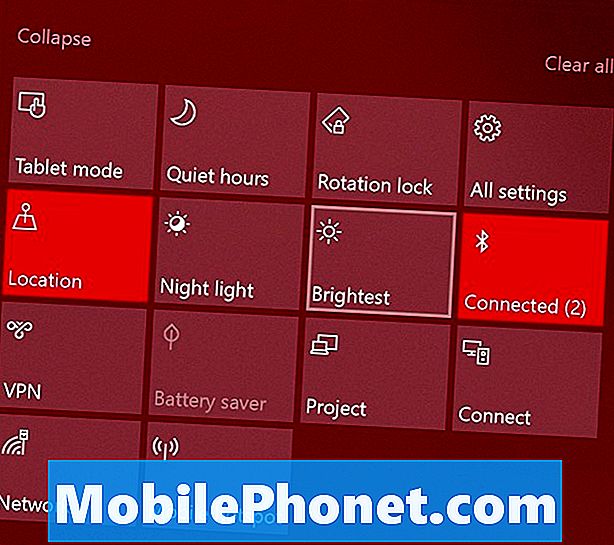
Baca: Bagaimana Untuk Membaiki Kehidupan Bateri Windows 10 yang Buruk
Anda boleh menggunakan utiliti Bateri Saver untuk meningkatkan prestasi bateri. Buka Tetapan aplikasi. Klik pada Sistem. Kemudian pilih Bateri dalam menu di sebelah kiri. Adakah Surface Pro anda menghidupkan Penjimat Bateri apabila kuasa mendapat rendah. Menggunakan Penggunaan Bateri mengikut App pilihan di bahagian atas skrin untuk melihat aplikasi dan program apa yang menyakiti hayat bateri peranti anda.
Tutup Program dari Pengurus Tugas
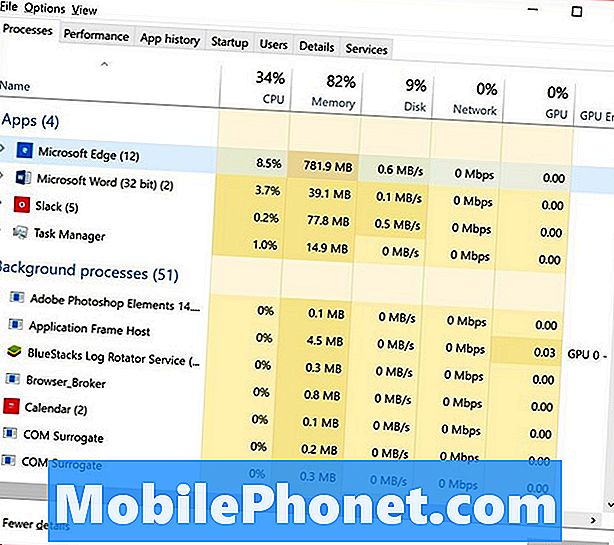
Program berat berjalan di latar belakang boleh memanjat memori dan kuasa pemprosesan. Tutup program yang anda tidak gunakan untuk meningkatkan prestasi Surface Pro anda buat sementara waktu.
Pengurus Tugas akan memberitahu anda program mana yang menjadi sumber daya yang memonopoli. Gunakan tetikus anda Klik kanan pada butang Windows dalam bar tugas. Pilih Pengurus Tugas dari menu pop timbul. Klik pada Maklumat lanjut. Gunakan senarai untuk menutup aplikasi yang memakan sumber. Jangan menutup tugas latar belakang jika anda tidak pasti apa yang dilakukannya. Sesetengah tugas latar belakang adalah penting untuk Windows.
Mulakan semula PC anda
Jika anda berfikir bahawa kemas kini mungkin bertanggungjawab untuk beberapa isu prestasi Surface Pro anda, mulakan semula Surface Pro anda. Buka Menu Mula dengan mengetik pada butang Windows. Ketuk pada butang kuasa, dan pilih Mula semula.
Menyemak kemas kini
Surface Pro melambatkan ketika ia bersiap untuk memasang kemas kini yang besar di latar belakang. Menamatkan kemas kini ini dengan serta-merta akan dapat kembali peranti anda ke prestasi puncak.
Ketik atau klik Tetapan. Klik pada Kemas kini & Keselamatan. Biarkan kemas kini yang belum selesai selesai memasang. Sekarang, mulakan semula Surface Pro anda. Surface Pro anda perlu berjalan dengan lebih baik selepas kemas kini.
Buang Program yang Tidak Digunakan
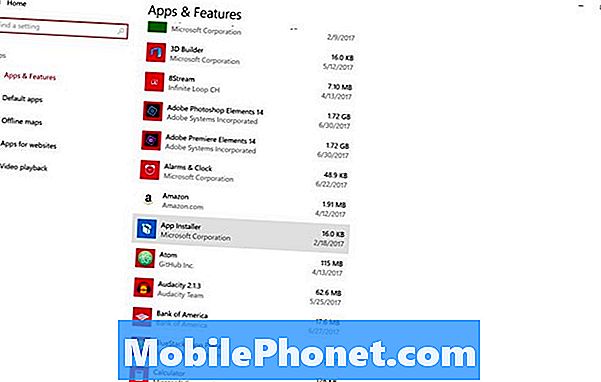
Program yang anda pasang pada Surface Pro anda boleh memengaruhi hayat bateri dan prestasinya. Program boleh berjalan di latar belakang tanpa anda mengetahui, dan mereka boleh terus mengecilkan pemproses dan RAM anda.
Nyahpasang mana-mana program yang tidak anda gunakan. Buka Tetapan aplikasi. Klik pada Apps. Gunakan senarai ini untuk mengalih keluar sebarang program yang tidak anda gunakan.
Matikan Cortana
Tugas latar belakang membolehkan anda menghubungi Cortana dengan arahan suara. Menanggalkan ciri Sentiasa Mendengarnya melumpuhkan tugas latar belakang dan dapat meningkatkan prestasi Surface Pro anda.
Ketik atau klik pada bar carian di skrin anda. Klik butang Tetapan di tepi kiri tetingkap Cortana. Sekarang buka balik "Let Cortana Respons to Hey Cortana" pergi.
Tetapkan Semula atau Kembalikan Pro Permukaan Anda
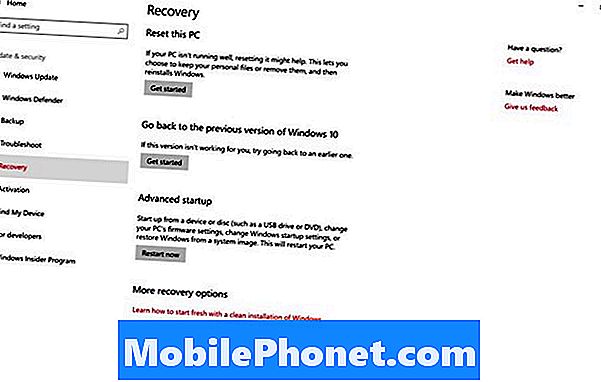
Jika anda masih melihat masalah prestasi, tetapkan semula Surface Pro anda. Set semula membuang setiap program yang telah anda pasangkan untuk membuat anda kembali ke prestasi puncak. Sekiranya terdapat ruang simpanan yang mencukupi, video, gambar dan dokumen anda akan kekal di tempatnya.
Baca: Bagaimana untuk Menetapkan semula Windows 10 Laptop, Desktop dan Tablet
Pergi ke Tetapan aplikasi. Ketik atau klik Kemas kini & Keselamatan. Pilih Pemulihan dari menu di sebelah kiri.
17 Alternatif Surface Pro Alternatif pada 2019




















